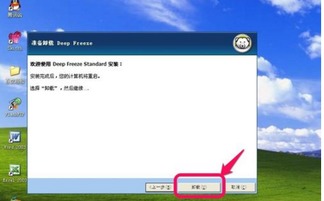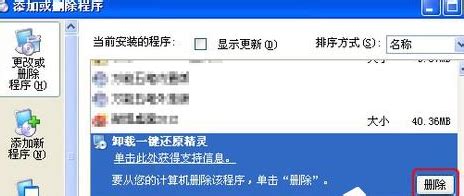解锁冰点还原精灵Deep Freeze:轻松移除密码秘籍
在计算机维护和安全领域,冰点还原精灵Deep Freeze是一款备受推崇的系统还原软件。它能够有效地保护计算机免受恶意软件和意外更改的影响,确保系统始终处于一个稳定和安全的状态。然而,当用户遗忘了Deep Freeze的密码时,这将成为一个棘手的问题。本文将详细介绍如何清除冰点还原精灵Deep Freeze的密码,从多个维度给出实用的解决方案。
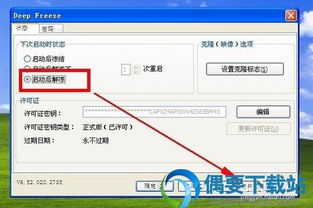
一、替换Persi0.sys文件法
Deep Freeze的密码信息通常存储在C盘根目录下的Persi0.sys文件中。因此,替换该文件成为清除密码的关键步骤。
前提条件
一台安装有与目标计算机相同版本Deep Freeze的电脑。
WinPE启动U盘或光盘。
操作步骤
1. 查看Deep Freeze版本号:
在目标计算机上打开Deep Freeze界面,查看并记录其版本号。这一步非常重要,因为不同版本的Persi0.sys文件不兼容。
2. 下载并安装相同版本的Deep Freeze:
在另一台电脑上下载并安装与目标计算机上相同版本的Deep Freeze软件。
3. 设置新密码:
在新安装的Deep Freeze中设置一个容易记住的密码,例如“1234”,然后点击“应用并重新启动”。
4. 启动WinPE:
使用WinPE启动U盘或光盘引导目标计算机。
5. 复制Persi0.sys文件:
在WinPE环境下,打开C盘,找到Persi0.sys文件,并将其复制到U盘中作为备用。
6. 替换目标计算机的Persi0.sys文件:
在目标计算机上再次启动WinPE,打开C盘,删除原有的Persi0.sys文件,然后将U盘中的Persi0.sys文件复制到C盘,以替换原来的文件。
7. 重新启动系统:
替换完成后,重新启动目标计算机。如果一切顺利,计算机将正常启动,并且Deep Freeze的密码将被替换为新设置的密码“1234”。
8. 验证密码:
按住Shift键并单击Deep Freeze图标,输入密码“1234”,如果能够打开设置窗口,则表示密码已成功清除。
二、通过BIOS和系统启动选项法
如果没有另一台安装相同版本Deep Freeze的电脑,或者无法通过替换Persi0.sys文件清除密码,可以尝试通过BIOS和系统启动选项来绕过密码。
操作步骤
1. 设置计算机日期:
在重新引导过程中按BIOS设置键(通常是Del键、F2键或F10键),将计算机的日期设置为比当前日期晚至少十年。保存设置并重新启动计算机。
2. 进入高级启动选项:
在计算机启动时按住F8键,这将打开Windows的高级启动菜单。从选项列表中选择“调试”或“调试模式”。
3. 结束Deep Freeze进程:
在任务管理器中找到并结束Deep Freeze的进程。计算机将要求确认结束该进程。
4. 删除Deep Freeze文件和注册表项:
从`C:\Program Files\Faronics\`中删除Deep Freeze的程序文件夹,然后使用Windows注册表编辑器(regedit)删除与Deep Freeze相关的注册表项。这些注册表项通常位于`HKEY_LOCAL_MACHINE\SOFTWARE\Faronics`下。
5. 重启计算机:
完成上述步骤后,重新启动计算机。此时,Deep Freeze应该已被卸载。
三、使用WinPE脚本自动删除法
对于熟悉脚本操作的用户,可以通过编写脚本来自动删除Deep Freeze的相关文件和注册表项。
操作步骤
1. 准备WinPE环境:
在U盘中准备一个WinPE启动环境。
2. 编写脚本:
在WinPE环境下,将盘符X改为目标计算机的旧系统盘符,然后新建一个脚本文件(例如,delete_deep_freeze.bat),并添加以下内容:
```batch
@echo off
rd /s /q "X:\Program Files (x86)\Faronics"
del /f /a /q "X:\Persi0.sys"
del /f /a /q "X:\Windows\System32\drivers\DeepFrz.sys"
del /f /a /q "X:\Windows\System32\drivers\DfDiskLo.sys"
del /f /a /q "X:\Windows\System32\drivers\DFFilter.sys"
del /f /a /q "X:\Windows\System32\drivers\FarDisk.sys"
del /f /a /q "X:\Windows\System32\drivers\FarSpace.sys"
pause
```
- 上一篇: 钢背兽初学者必备:前期强势出装全攻略
- 下一篇: Dota2火猫(灰烬之灵-炘)应该如何出装?
-
 如何轻松安装与卸载冰点还原精灵Deep Freeze?详细图文教程来啦!资讯攻略02-09
如何轻松安装与卸载冰点还原精灵Deep Freeze?详细图文教程来啦!资讯攻略02-09 -
 一键解锁冰点还原精灵密码,轻松管理你的系统!资讯攻略12-06
一键解锁冰点还原精灵密码,轻松管理你的系统!资讯攻略12-06 -
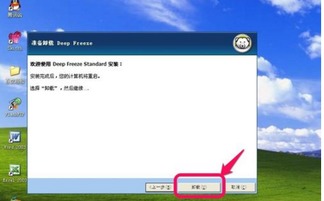 如何卸载冰点还原精灵?资讯攻略11-15
如何卸载冰点还原精灵?资讯攻略11-15 -
 揭秘冰点还原精灵:轻松掌握系统还原的神器资讯攻略11-15
揭秘冰点还原精灵:轻松掌握系统还原的神器资讯攻略11-15 -
 彻底搞定!强制卸载冰点还原的实用方法资讯攻略11-29
彻底搞定!强制卸载冰点还原的实用方法资讯攻略11-29 -
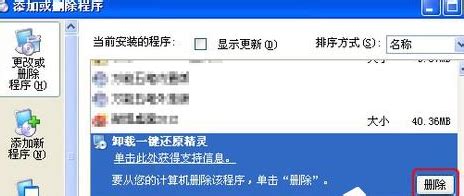 彻底卸载冰点还原精灵:一步步教你轻松搞定!资讯攻略01-20
彻底卸载冰点还原精灵:一步步教你轻松搞定!资讯攻略01-20